Cet article indique comment configurer une adresse de courriel dans Windows Live Mail alors qu’elle est ajoutée dans cPanel.
Marche à suivre pour la configuration en IMAP
La meilleure façon de configurer une boite de courriels dans un logiciel client est de configurer celle-ci en IMAP et non en POP3 .
Certains fournisseurs de messagerie n’acceptent pas l’IMAP. Pour N0C, nous acceptons le POP et l’IMAP (+ IOS Push Notifications).
Première étape — Ouvrez le logiciel Windows Live Mail et saisissez les informations générales de votre compte de messagerie
Cette étape se fait uniquement s’il s’agit de la première utilisation. Si ce n’est pas le cas, il faut aller dans l’onglet Accounts -> Email.
Vous devez remplir l’information dans cette interface :
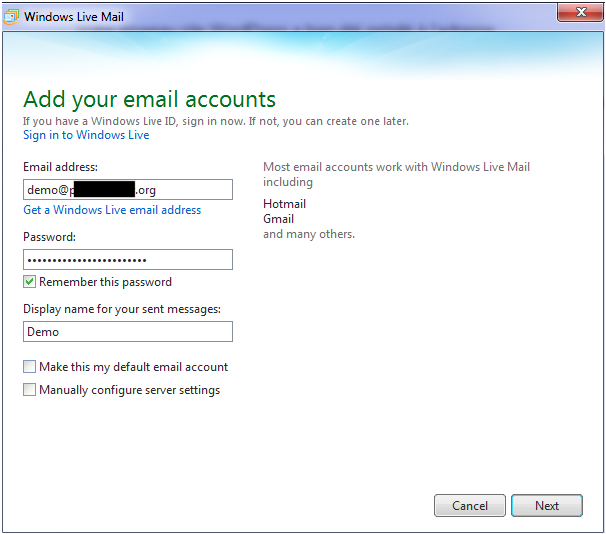
Email address : votre adresse de courriel.
Password : le mot de passe pour accéder à la messagerie.
Deuxième étape — Saisissez les paramètres du serveur de messagerie
Vous devez remplir l’information dans cette interface :

Incoming server information
Server type : IMAP.
Server address : serveur de messagerie entrant. Indiquez le nom d’hôte du serveur sur lequel vous êtes hébergé.
Port : le port pour le courrier entrant est le 993.
Authenticate using : Choisissez Clear text.
Logon user name : indiquez votre adresse de courriel.
Outgoing server information
Server address : serveur de messagerie sortant. Indiquez le nom d’hôte du serveur sur lequel vous êtes hébergé (c’est le même que le serveur de messagerie entrant).
Port : le port pour le courrier sortant est le 465.